如何解决win7设置屏保提示没有可以设置选项
有win7旗舰版系统用户要修改屏幕保护程序时间的时候发现不能设置,那么如何解决win7设置屏保提示没有可以设置选项呢?下文小编就分享了解决win7设置屏保提示没有可以设置选项的方法,希望对大家有所帮助。
解决win7设置屏保提示没有可以设置选项方法

首先,你需要打开“屏幕保护程序设置”窗口,桌面右键,个性化,点击右下角的“屏幕保护程序”。然后选择一个打算更改设置的屏保程序,比如:彩带。这一步是为了方便对修改结果的预览,因为这里修改的注册表项是即时生效的。
然后在开始菜单搜索框里输入 regedit 启动注册表编辑器,定位到:HKEY_CURRENT_USERSoftwareMicrosoftWindowsCurrentVersionScreensavers
在Screensavers下面有4个分支:Bubbles,Mystify,Ribbons 和 ssText3d,它们对应着4个屏保程序,分别是气泡,变换线,彩带和三维文字。这里我们选中Ribbons(彩带),你会看到右侧区域内,只有一个名为“默认”的东西。
接下去就是关键了,我们需要通过建立一些特定的DWORD值来修改屏保选项。
让气泡屏保变成气球屏保
Win7自带有气泡屏保,看起来不是那么好看,果断动手修改吧!
首先运行注册表编辑器regedit,依次进入“HKEY_CURRENT_USER→Software→Microsoft→Windows→CurrentVersion→Screensavers,用鼠标右键点击Bubbles项,依次选择“新建→DWORD(32-位值)”,将其命名为“MaterialGlass”,然后双击“MaterialGlass”,在弹出窗口中输入数值“0”,最后退出注册表编辑器。
再预览该屏保,哈哈哈,气泡屏保已经变成了气球屏保!修改前和修改后的效果。
让彩带屏保数量翻番
默认情况下,Win7自带彩带屏保里彩带的数量比较少,没感觉啊。不过,我们可以对注册表进行修改,将彩带数量翻番!
首先运行注册表编辑器regedit,依次进入“HKEY_CURRENT_USER→Software→Microsoft→Windows→CurrentVersion→Screensavers,用鼠标右键点击Ribbons项,在右侧空白区域右键新建DWORD值,将其命名为 NumRibbons;
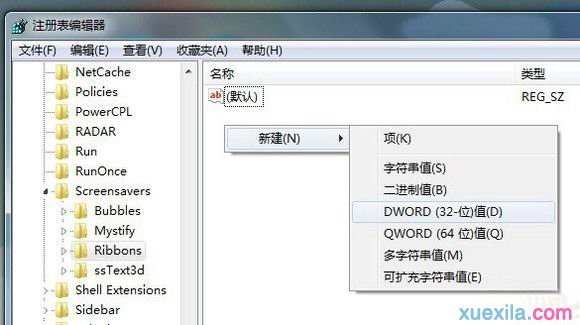
然后双击 NumRibbons,将“基数”选为十进制,接着再输入彩带数值,例如输入数字“50”(1至100 以内的任意数值),点击“确定”,最后退出注册表编辑器,再预览该屏保,哈哈哈,彩带已经翻番吧?
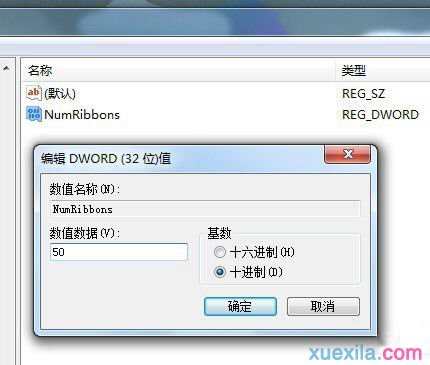
现在你可以切换到刚才打开的“屏幕保护程序设置”窗口,预览一下“彩带”屏保的效果吧,如果觉得同时显示50条彩带太过眼花缭乱,你可以将数字减小些,比如20、30。
注意:每次修改数值的时候,都要记得选择“十进制”基数。
三个屏保有效DWORD值和数据值到底有多少呢?请看以下三张表。


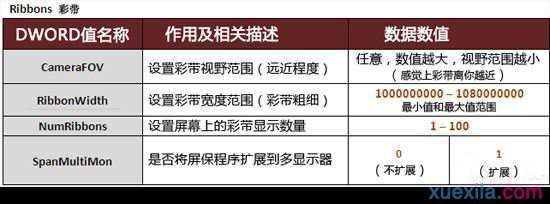
提示:每建立一个DWORD值并赋予数值后都可以通过屏保预览来检查效果。
如何解决win7设置屏保提示没有可以设置选项相关文章:
1.win7设置屏保提示“没有可以设置选项”怎么办
2.win7 桌面点右键没有个性化设置选项怎么办
3.Win7屏保功能启用不了的解决方法
4.win7系统怎么设置屏幕保护时间
5.如何解决Win7系统提示没有权限修改时间
6.win7如何设置开启屏保电脑不休眠

如何解决win7设置屏保提示没有可以设置选项的评论条评论